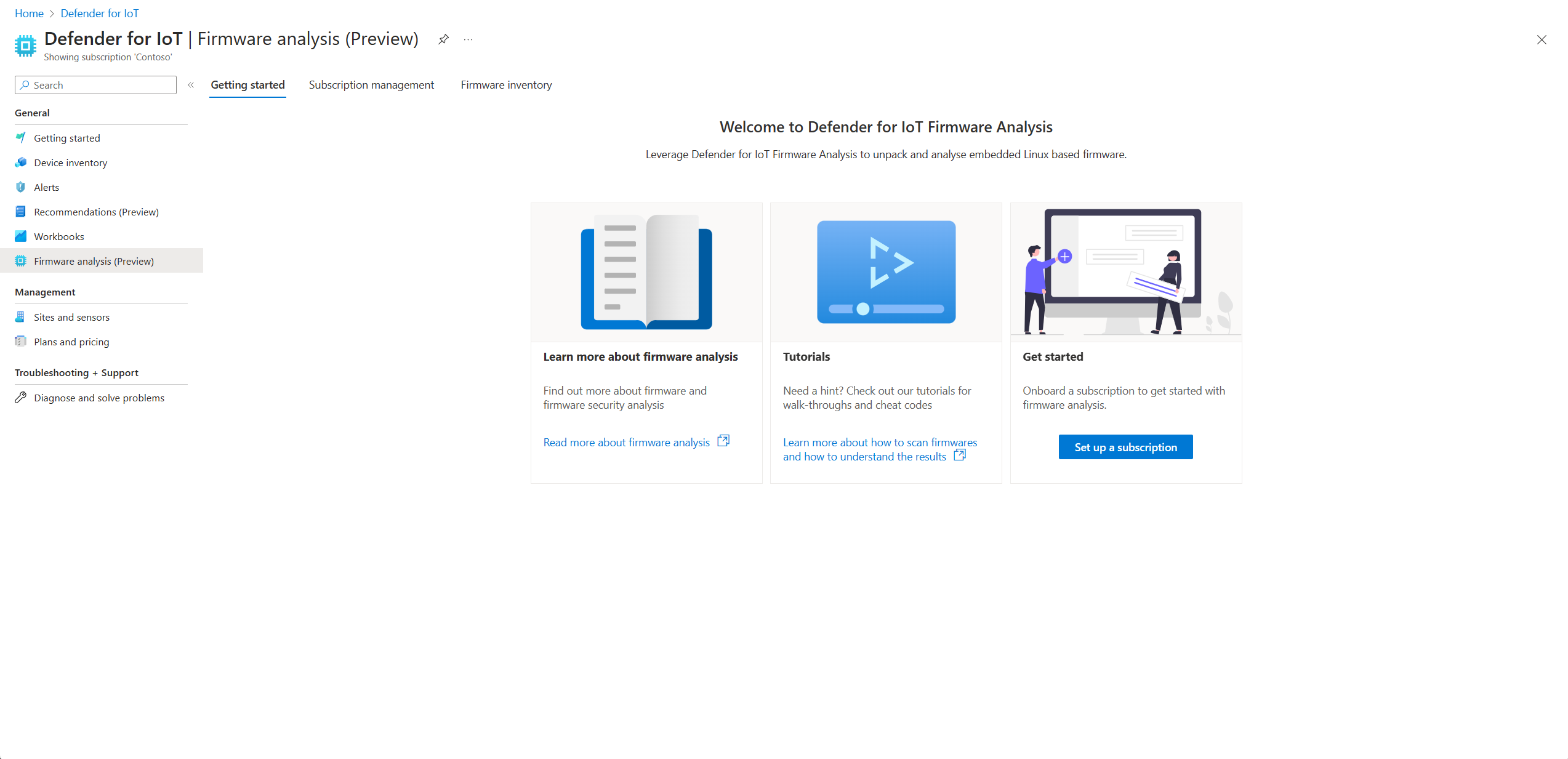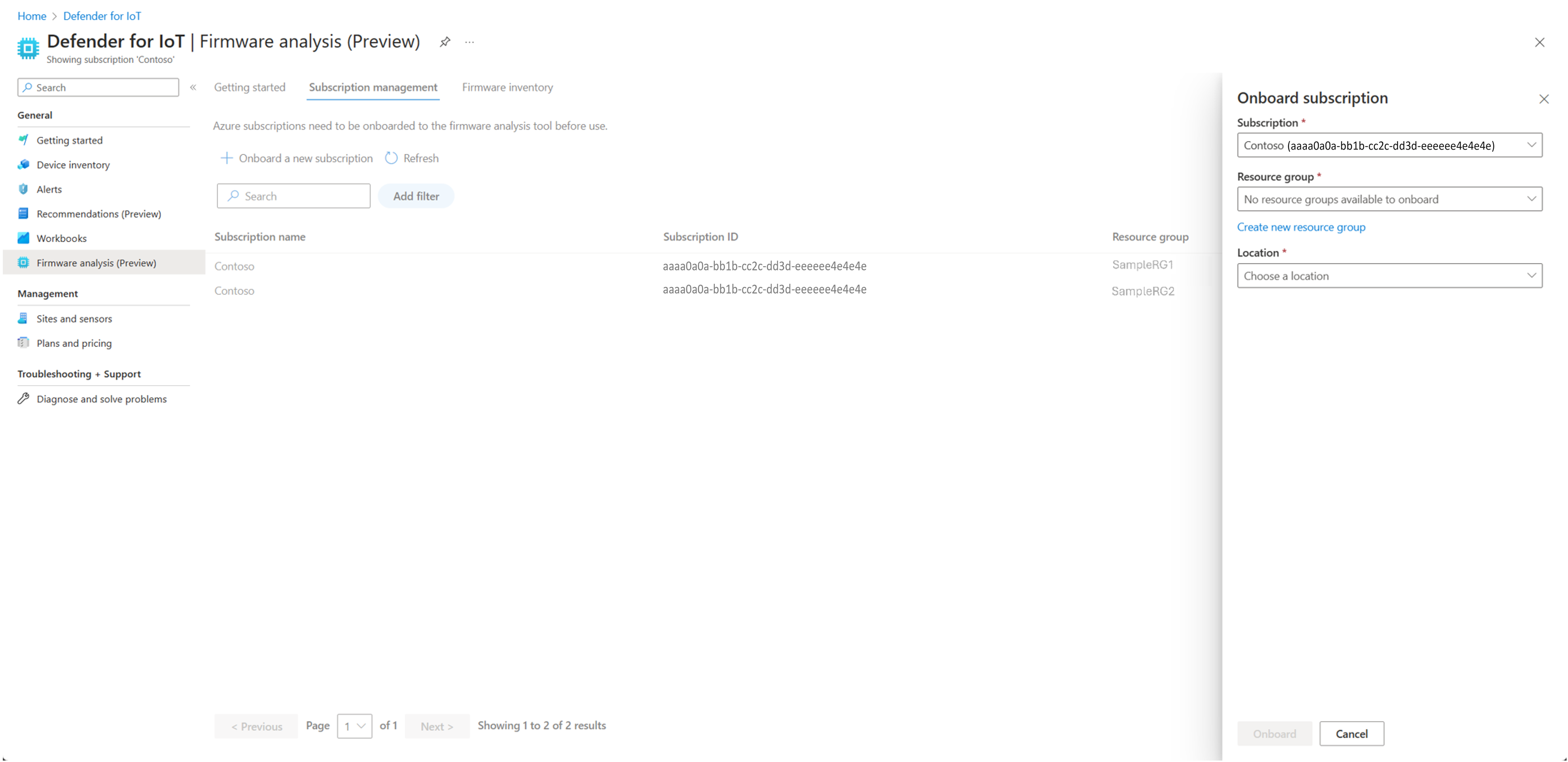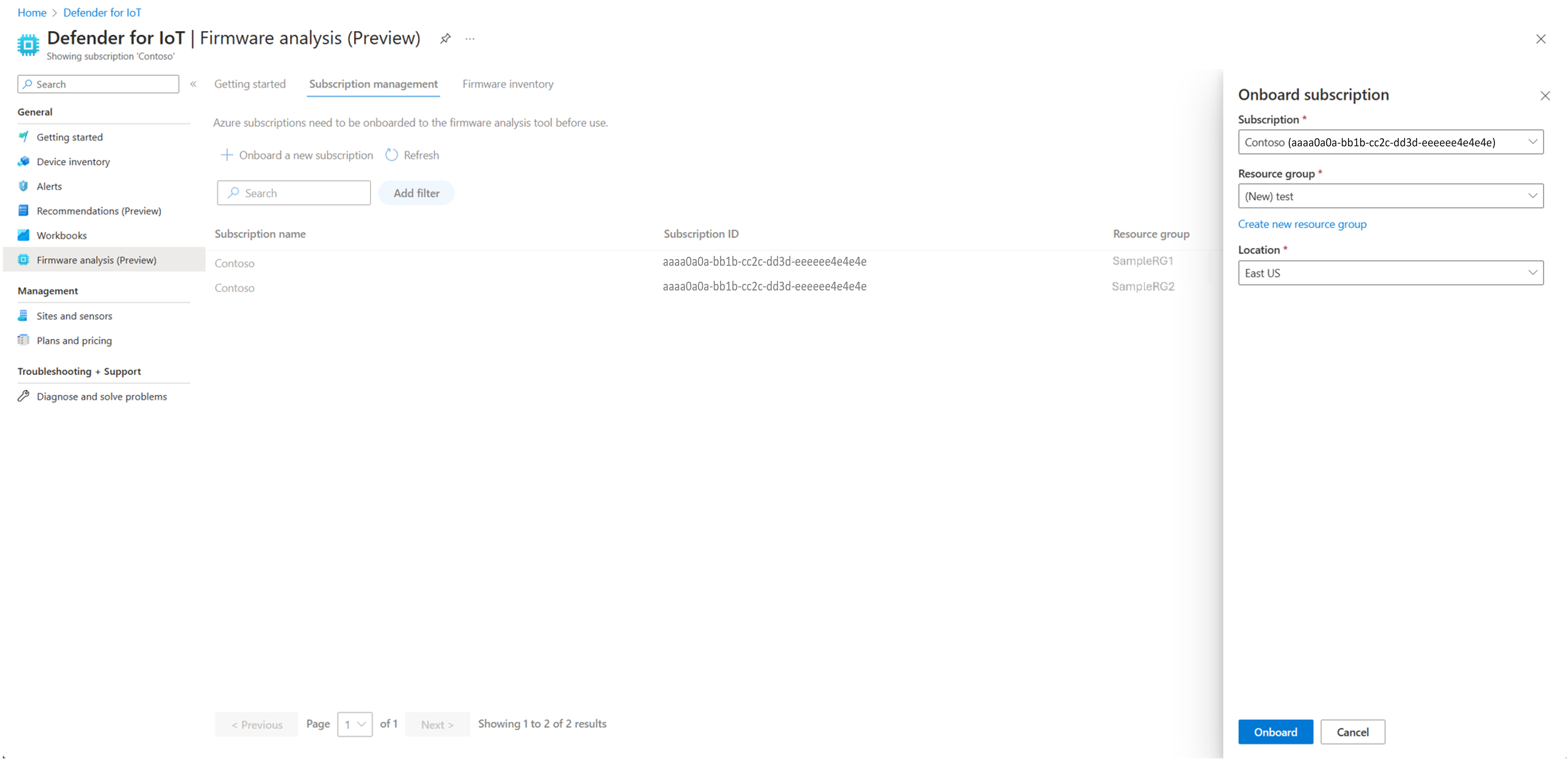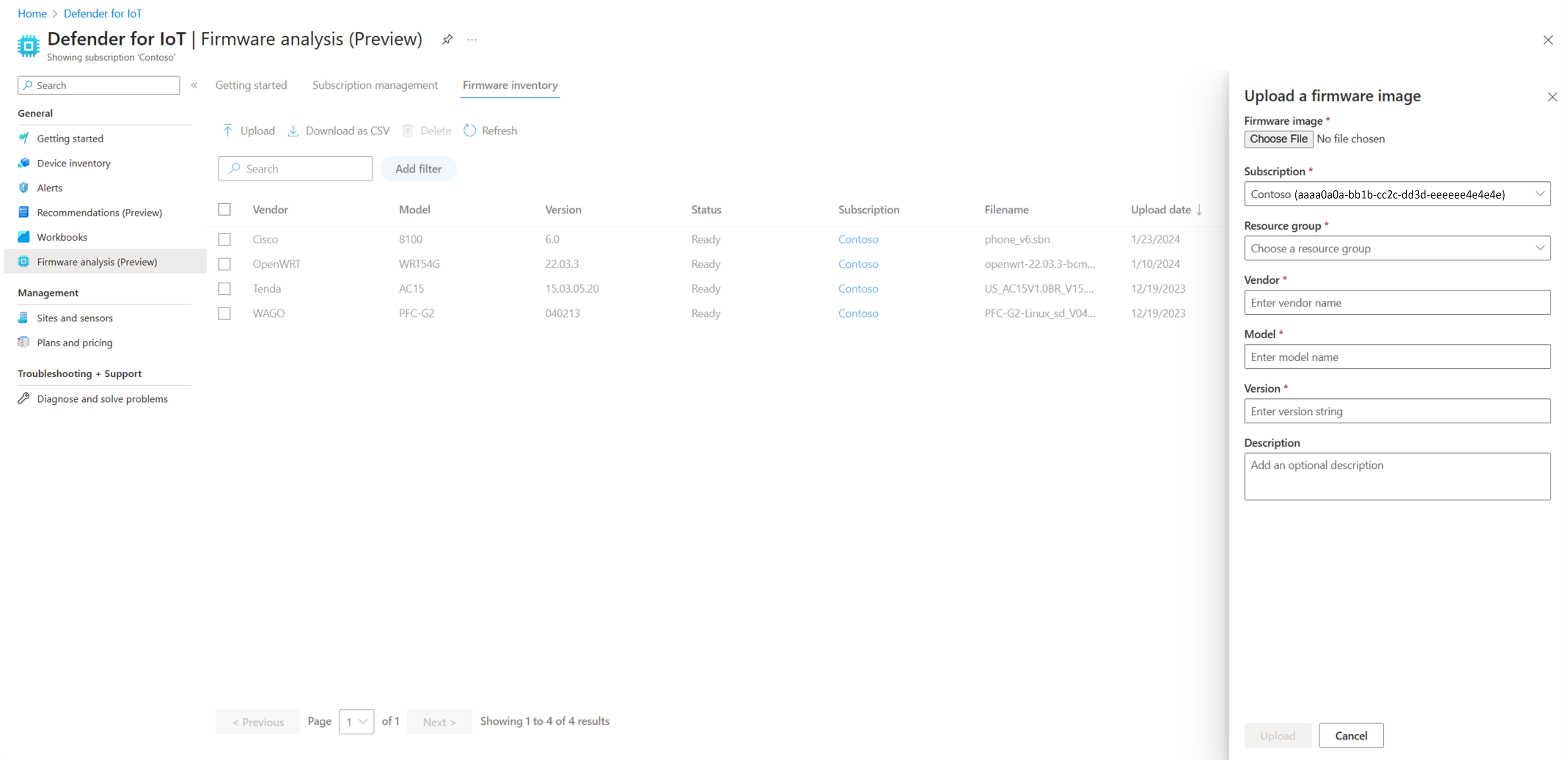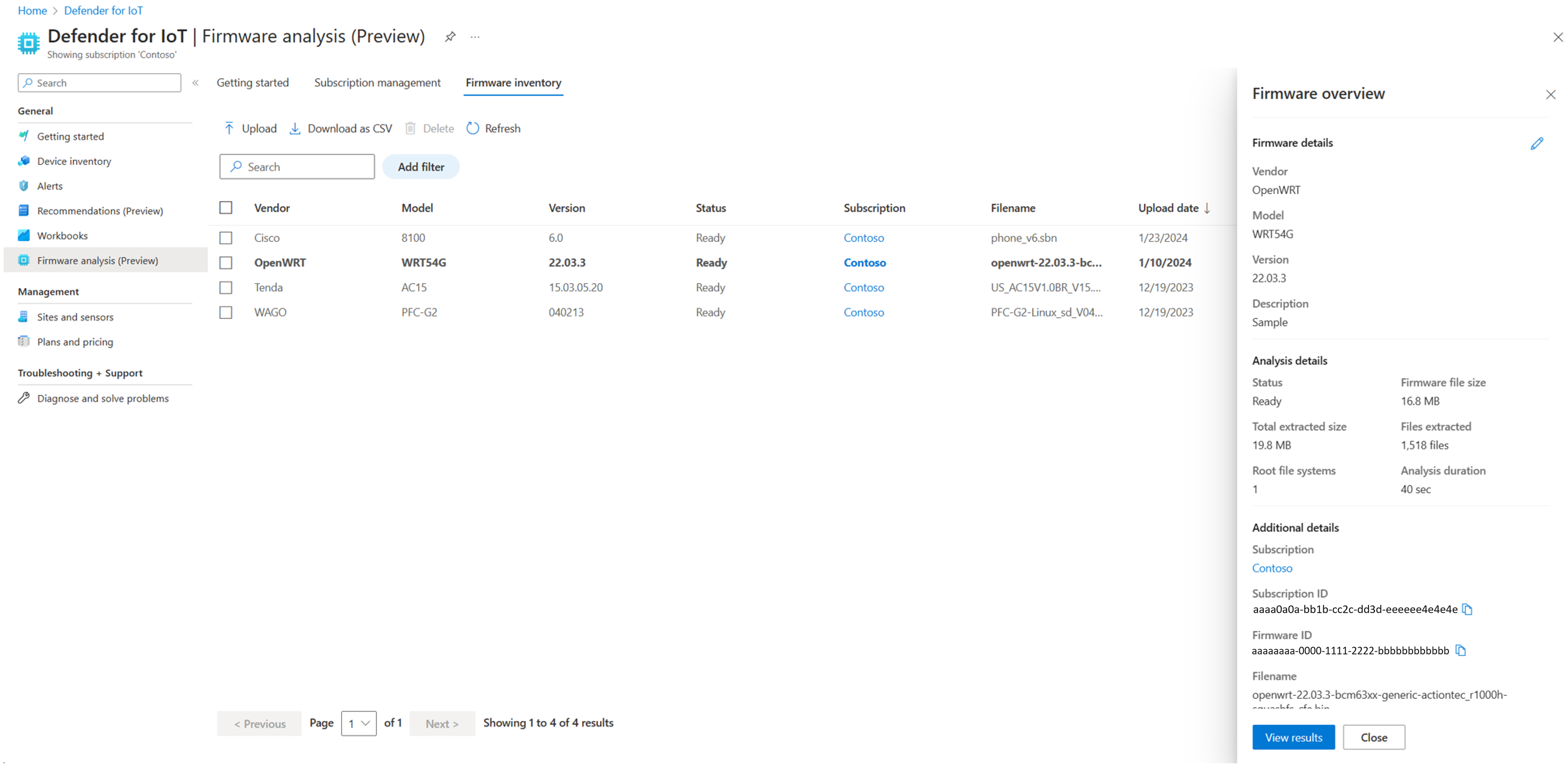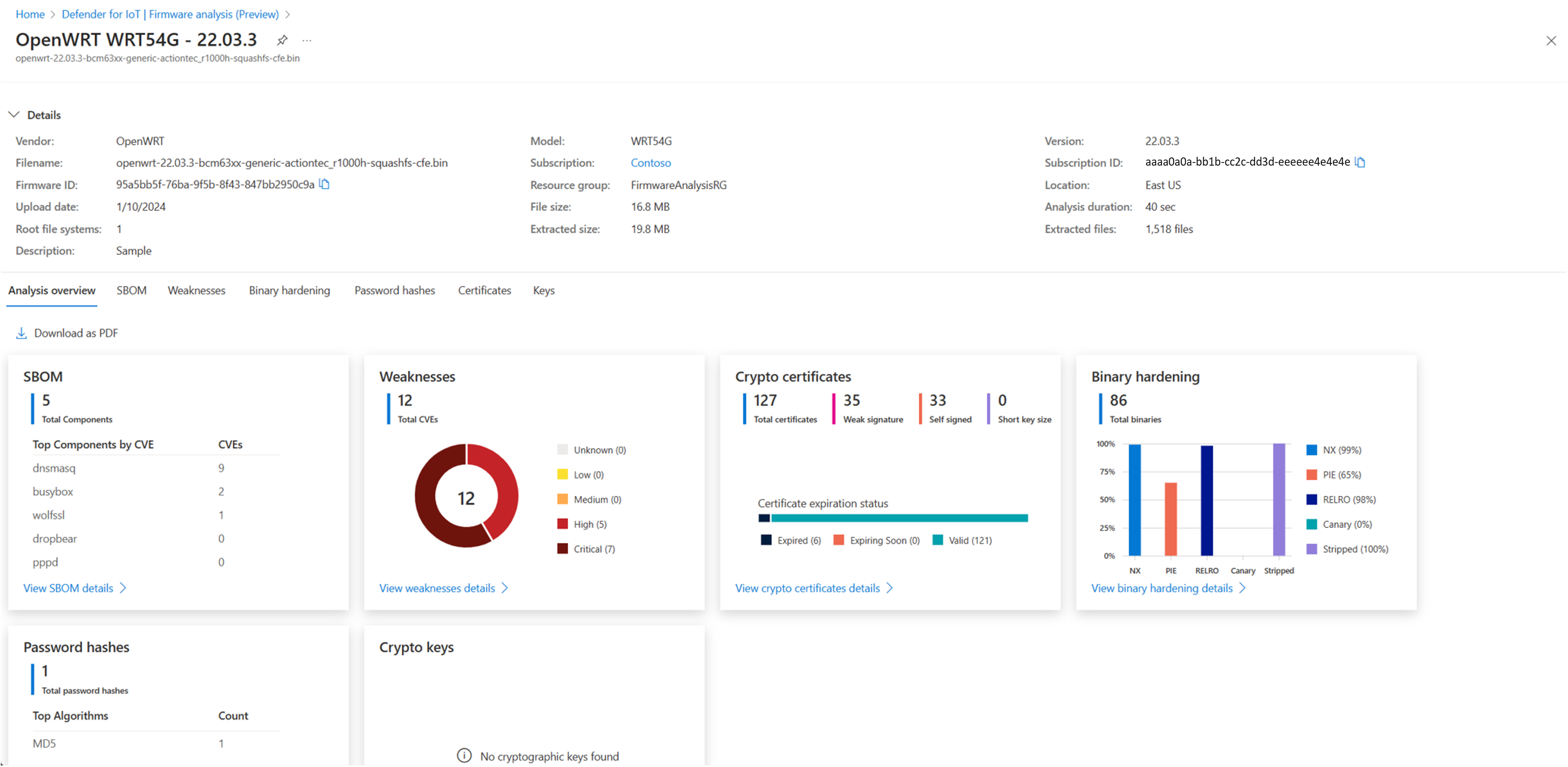Tutorial: Analisar uma imagem de firmware de IoT/OT com Análise de Firmware
Esse tutorial descreve como usar a página de Análise de Firmware para carregar uma imagem de firmware para análise de segurança e exibir os resultados da análise.
Observação
A página da Análise de Firmware está em VERSÃO PRÉVIA. Os Termos Complementares de Versões Prévias do Azure incluem termos legais adicionais aplicáveis aos recursos do Azure que estão em versão beta, versão prévia ou que, de outra forma, ainda não foram lançados em disponibilidade geral.
Pré-requisitos
Observação
O recurso Análise de Firmware estará disponível automaticamente se você acessar o Defender para IoT usando a função Administrador de Segurança, Colaborador ou Proprietário. Se você tiver apenas a função Leitor de Segurança ou quiser usar a Análise de Firmware como um recurso autônomo, seu Administrador deverá fornecer a função Administrador de Análise de Firmware. Para obter informações adicionais, consulte RBAC do Azure para Análise de Firmware.
- Se você não tiver uma assinatura do Azure, crie uma conta gratuita antes de começar.
- Se você tiver uma assinatura, mas não tiver um grupo de recursos em que possa carregar suas imagens de firmware, crie um grupo de recursos.
- Se você já tiver uma assinatura e um grupo de recursos, vá para a próxima seção.
Para usar a página Análise de firmware para analisar a segurança do firmware, sua imagem de firmware deve ter os seguintes pré-requisitos:
Você deve ter acesso à imagem de firmware compilada.
Sua imagem deve ser uma imagem de firmware baseada em Linux não criptografada.
Sua imagem deve ter menos de 1 GB de tamanho.
Integrar sua assinatura para usar a Análise de Firmware
Observação
Para integrar uma assinatura para usar a Análise de Firmware, você deve ser um Proprietário, Colaborador, Administrador de Análise de Firmware ou Administrador de Segurança no nível de assinatura. Para saber mais sobre as funções e seus recursos na Análise de Firmware, visite Funções, escopos e funcionalidades da Análise de Firmware.
Se essa for sua primeira interação com Análise de Firmware, você precisará integrar sua assinatura ao serviço e selecionar uma região na qual carregar e armazenar suas imagens de firmware.
Entre no portal do Azure e acesse Defender para IoT.
Selecione Configurar uma assinatura no cartão Introdução ou selecione a subguia Gerenciamento de assinatura.
Selecione Integrar uma nova assinatura
No painel Integrar assinatura, selecione uma assinatura na lista suspensa.
Selecione um grupo de recursos da lista suspensa Grupo de recursos ou crie um novo grupo de recursos.
Selecione uma região a ser usada para armazenamento na lista suspensa Localização.
Selecione Integrar para integrar sua assinatura à Análise de Firmware.
Carregar uma imagem de firmware para análise
Se você acabou de integrar sua assinatura, entre no portal do Microsoft Azure e já no portal do Defender para IoT, vá para a etapa dois.
Entre no portal do Azure e acesse Defender para IoT.
Selecione Análise de firmware>Inventário de firmware>Carregar.
No painel Carregar uma imagem de firmware, selecione Escolher arquivo. Navegue até ele e selecione o arquivo de imagem de firmware que você deseja carregar.
Selecione uma Assinatura que você integrou à Análise de Firmware do Defender para IoT. Em seguida, selecione um Grupo de recursos para o qual você gostaria de carregar sua imagem de firmware.
Insira os seguintes detalhes:
- Fornecedor do firmware
- O modelo do firmware
- A versão do firmware
- Uma descrição opcional do firmware
Selecione Carregar para carregar seu firmware para análise.
Seu firmware aparecerá na grade na página Inventário de Firmware.
Exibir resultados da análise de firmware
O tempo de análise variará com base no tamanho da imagem de firmware e no número de arquivos descobertos na imagem. Enquanto a análise estiver acontecendo, o status dirá Extraindo e, em seguida, Analisando. Quando o status estiver Pronto, você poderá ver os resultados da análise de firmware.
Entre no portal do Microsoft Azure e acesse >Análise de firmware>Inventário de firmware do Microsoft Defender para IoT.
Selecione a linha de firmware que você deseja exibir. O painel Visão geral do Firmware mostra dados básicos sobre o firmware à direita.
Selecione Exibir resultados para fazer drill down e obter mais detalhes.
A página de detalhes do firmware mostra os resultados da análise de segurança nas seguintes guias:
Nome Descrição Visão geral Tenha uma visão geral de todos os resultados da análise. Componentes de software Veja uma fatura de software de materiais com os seguintes detalhes:
– Uma lista de componentes de código aberto usados para criar imagem de firmware
– Informações sobre a versão do componente
– Licença de componente
– Caminho executável do binárioPontos fracos Veja uma listagem de CVEs (vulnerabilidades e exposições comuns).
Selecione um CVE específico para ver mais detalhes.Proteção binária Veja se os executáveis foram compilados usando as configurações de segurança recomendadas:
– NX
- PIE
- RELRO
- CANARY
- STRIPPED
Selecione um binário específico para ver mais detalhes.Hashes de senha Veja contas inseridas e seus hashes de senha associados.
Selecione uma conta de usuário específica para exibir mais detalhes.Certificados Veja uma lista de certificados TLS/SSL encontrados no firmware.
Selecione um CVE específico para ver mais detalhes.Chaves Veja uma lista de chaves de criptografia públicas e privadas no firmware.
Selecione uma chave específica para ver mais detalhes.
Excluir uma imagem de firmware
Exclua uma imagem de firmware da Análise de Firmware quando você não precisar mais dela para análise.
Depois de excluir uma imagem, não há como recuperar a imagem ou os resultados da análise associada. Se você precisar dos resultados, precisará carregar a imagem de firmware novamente para análise.
Para excluir uma imagem de firmware:
- Marque a caixa de seleção da imagem de firmware que deseja excluir e selecione Excluir.
Próximas etapas
Para obter mais informações, confira nossas Análise de firmware para criadores de dispositivos.
Para utilizar os comandos da CLI do Azure para a Análise de Firmware, consulte o Início Rápido da CLI do Azure e confira oInício Rápido do Azure PowerShell para utilizar os comandos do Azure PowerShell. Veja Início Rápido: fazer upload de firmware usando Python para executar um script Python usando o SDK para fazer upload e analisar imagens de firmware.
Visite Perguntas frequentes sobre a Análise de Firmware para obter respostas a perguntas frequentes.